在使用Win10系统时,许多用户可能会想要使用自带的录屏工具来录制视频,很多人可能会困惑于屏幕录制在哪里找到以及录制的视频保存在哪里。Win10系统自带了一个名为游戏栏的录屏工具,可以通过按下Win+G组合键来打开。录制的视频会默认保存在视频文件夹下的Captures子文件夹中,用户可以根据自己的需求进行更改保存路径。希望以上信息能帮助到有需要的用户。
Win10 自带录屏工具录制视频保存在哪里
具体方法:
1.首先,我们在桌面上按住快捷键:win+G,启用系统的录制功能。
首次进入会出现欢迎的界面,向我们介绍基本功能。

2.接下来,我们关闭欢迎界面,可以看到上方有一个工具栏,点击右侧的设置图标。
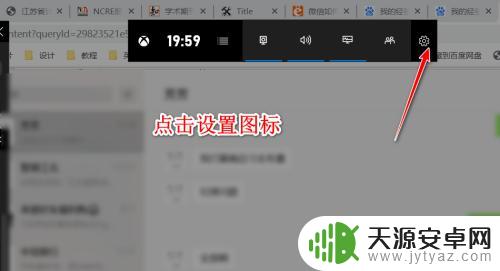
3.接下来会打开游戏的设置窗口,在设置窗口中包含常规、账户、个性化等各方面设置。
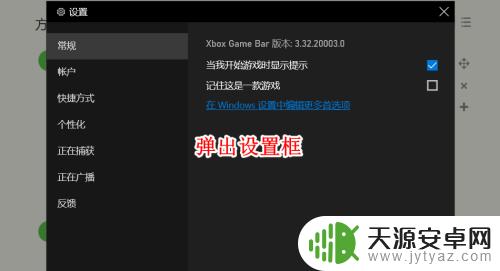
4.我们点击常规选项中的在Windows设置中打开首选项按钮。
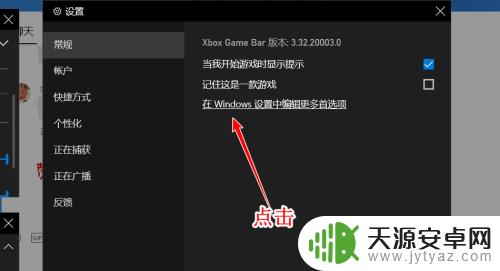
5.点击该项目之后,将会打开游戏栏的Windows设置。系统自带的录制工具本身就是为游戏准备的。
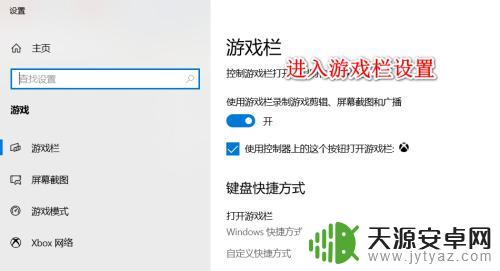
6.我们点击屏幕截屏按钮,在右侧我们可以看到有一个截屏的保存文件地址。这就是屏幕录制保存的文件路径。
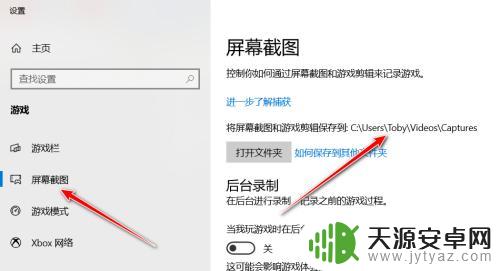
7.我们尝试进行一次屏幕的录制,点击左上方出现的录制图标,选择圆点的那个。
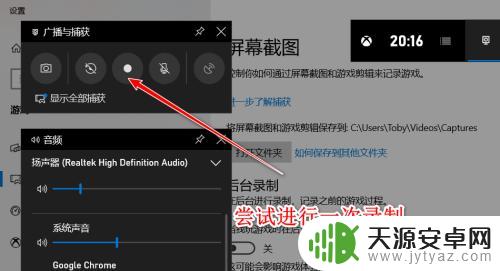
8.录制完毕之后,我们按照上述的路径寻找,可以发现,无论是视频还是图片,均保存在该文件夹下。
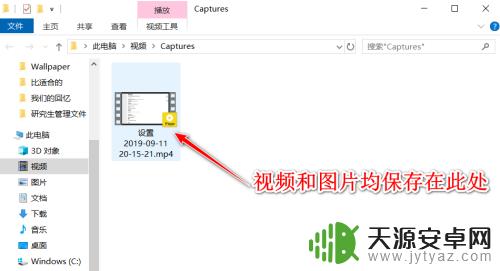
9.总结:
1、使用WIN+G快捷键打开录制
2、点击上方的设置图标
3、点击进入Windows的游戏设置
4、找到屏幕录制中的文件夹地址
5、使用录制进行测试
以上是在哪里找到的屏幕录制的全部内容,如果有任何问题,请按照以上小编的方法进行操作,希望对大家有所帮助。










